Włączanie sieci obliczeniowej w usłudze Azure Stack Edge Pro
W tym artykule opisano, jak moduły uruchomione w usłudze Azure Stack Edge Pro mogą uzyskiwać dostęp do sieci obliczeniowej włączonej na urządzeniu.
Aby skonfigurować sieć, wykonaj następujące czynności:
- Włączanie interfejsu sieciowego na urządzeniu Azure Stack Edge Pro na potrzeby obliczeń
- Dodawanie modułu w celu uzyskania dostępu do sieci obliczeniowej w usłudze Azure Stack Edge Pro
- Sprawdzanie, czy moduł może uzyskać dostęp do włączonego interfejsu sieciowego
W tym samouczku użyjesz modułu aplikacji webserver, aby zademonstrować scenariusz.
Wymagania wstępne
Przed rozpoczęciem potrzebne są następujące elementy:
- Urządzenie Azure Stack Edge Pro z ukończoną konfiguracją urządzenia.
- Krok Konfigurowanie zasobów obliczeniowych został ukończony zgodnie z artykułem Samouczek: przekształcanie danych za pomocą usługi Azure Stack Edge Pro na urządzeniu. Urządzenie powinno mieć skojarzony zasób usługi IoT Hub, urządzenie IoT i urządzenie usługi IoT Edge.
Włączanie interfejsu sieciowego dla środowiska obliczeniowego
Aby uzyskać dostęp do modułów uruchomionych na urządzeniu za pośrednictwem sieci zewnętrznej, musisz przypisać adres IP do interfejsu sieciowego na urządzeniu. Możesz zarządzać tymi ustawieniami obliczeniowymi z lokalnego internetowego interfejsu użytkownika.
Wykonaj następujące kroki w lokalnym internetowym interfejsie użytkownika, aby skonfigurować ustawienia obliczeniowe.
W lokalnym internetowym interfejsie użytkownika przejdź do pozycji Konfiguracja > ustawień obliczeniowych.
Włącz interfejs sieciowy, którego chcesz użyć do nawiązania połączenia z modułem obliczeniowym, który zostanie uruchomiony na urządzeniu.
- W przypadku używania statycznych adresów IP wprowadź adres IP dla interfejsu sieciowego.
- W przypadku korzystania z protokołu DHCP adresy IP są przypisywane automatycznie. W tym przykładzie użyto protokołu DHCP.
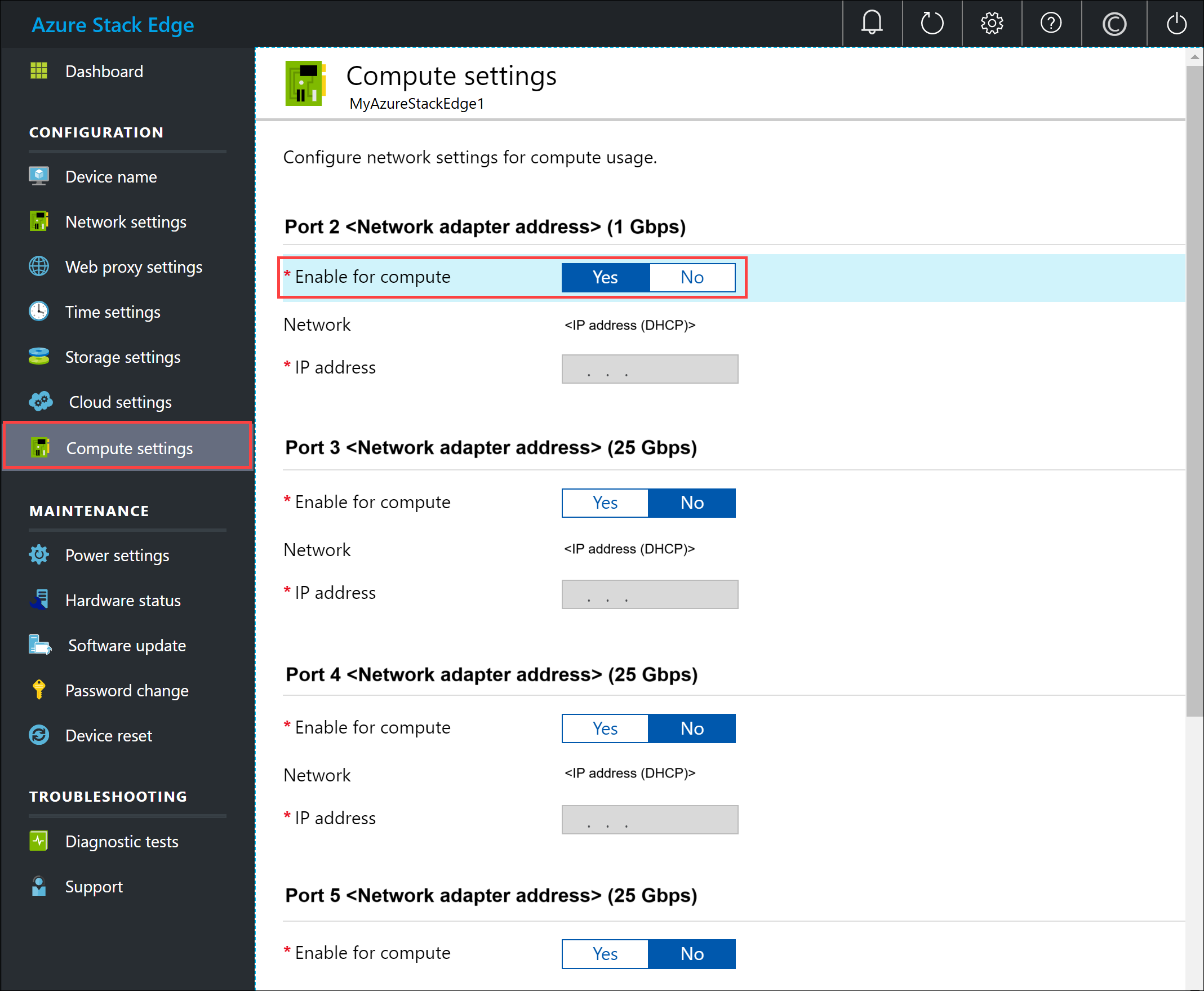
Wybierz pozycję Zastosuj , aby zastosować ustawienia. Zanotuj adres IP przypisany do interfejsu sieciowego, jeśli jest używany protokół DHCP.
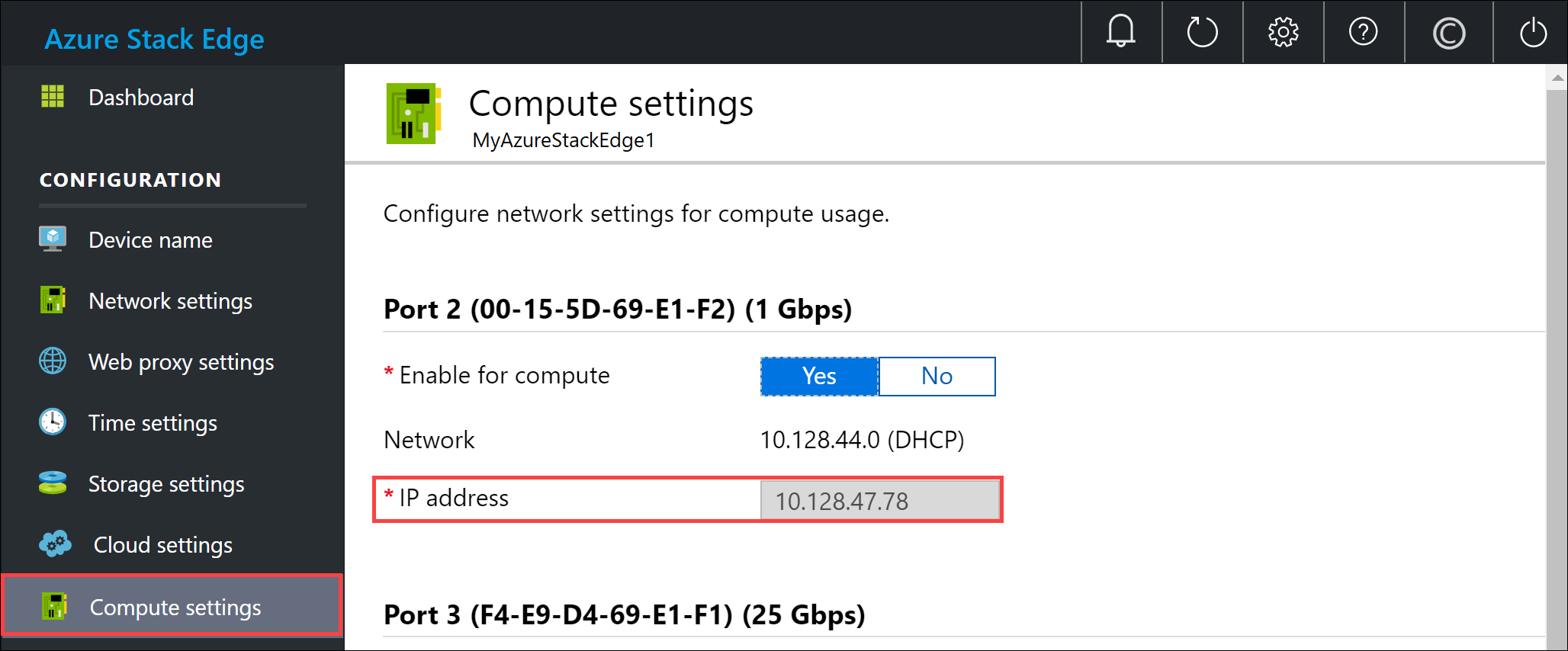
Dodawanie modułu aplikacji webserver
Wykonaj następujące kroki, aby dodać moduł aplikacji webserver na urządzeniu Azure Stack Edge Pro.
Przejdź do zasobu usługi IoT Hub skojarzonego z urządzeniem Azure Stack Edge Pro, a następnie wybierz pozycję Urządzenie usługi IoT Edge.
Wybierz urządzenie usługi IoT Edge skojarzone z urządzeniem Azure Stack Edge Pro. W obszarze Szczegóły urządzenia wybierz pozycję Ustaw moduły. Na stronie Dodawanie modułów wybierz pozycję + Dodaj , a następnie wybierz pozycję Moduł usługi IoT Edge.
W bloku modułów niestandardowych usługi IoT Edge:
Określ nazwę modułu aplikacji serwera internetowego, który chcesz wdrożyć.
Podaj identyfikator URI obrazu dla obrazu modułu. Pobierany jest moduł pasujący do podanej nazwy i tagów. W takim przypadku
mcr.microsoft.com/oss/nginx/nginx:1.15.5-alpinezostanie ściągnięty obraz nginx (oznaczony jako1.15.5-alpine) z rejestru publicznegomcr.microsoft.com.W obszarze Opcje tworzenia kontenera wklej następujący przykładowy kod:
{ "HostConfig": { "PortBindings": { "80/tcp": [ { "HostPort": "8080" } ] } } }Ta konfiguracja umożliwia dostęp do modułu przy użyciu adresu IP sieci obliczeniowej za pośrednictwem protokołu HTTP na porcie TCP 8080 (z domyślnym portem serwera internetowego jest 80).
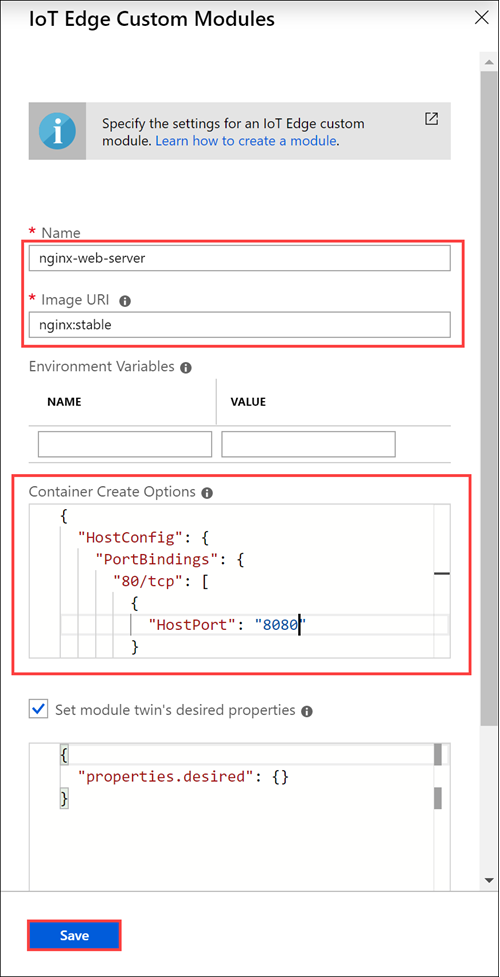
Wybierz pozycję Zapisz.
Weryfikowanie dostępu do modułu
Sprawdź, czy moduł został pomyślnie wdrożony i działa. Na stronie Szczegóły urządzenia na karcie Moduły powinien być uruchomiony stan środowiska uruchomieniowego modułu.
Połączenie do modułu aplikacji serwera internetowego. Otwórz okno przeglądarki i wpisz:
http://<compute-network-IP-address>:8080Powinna zostać wyświetlona aplikacja webserver.
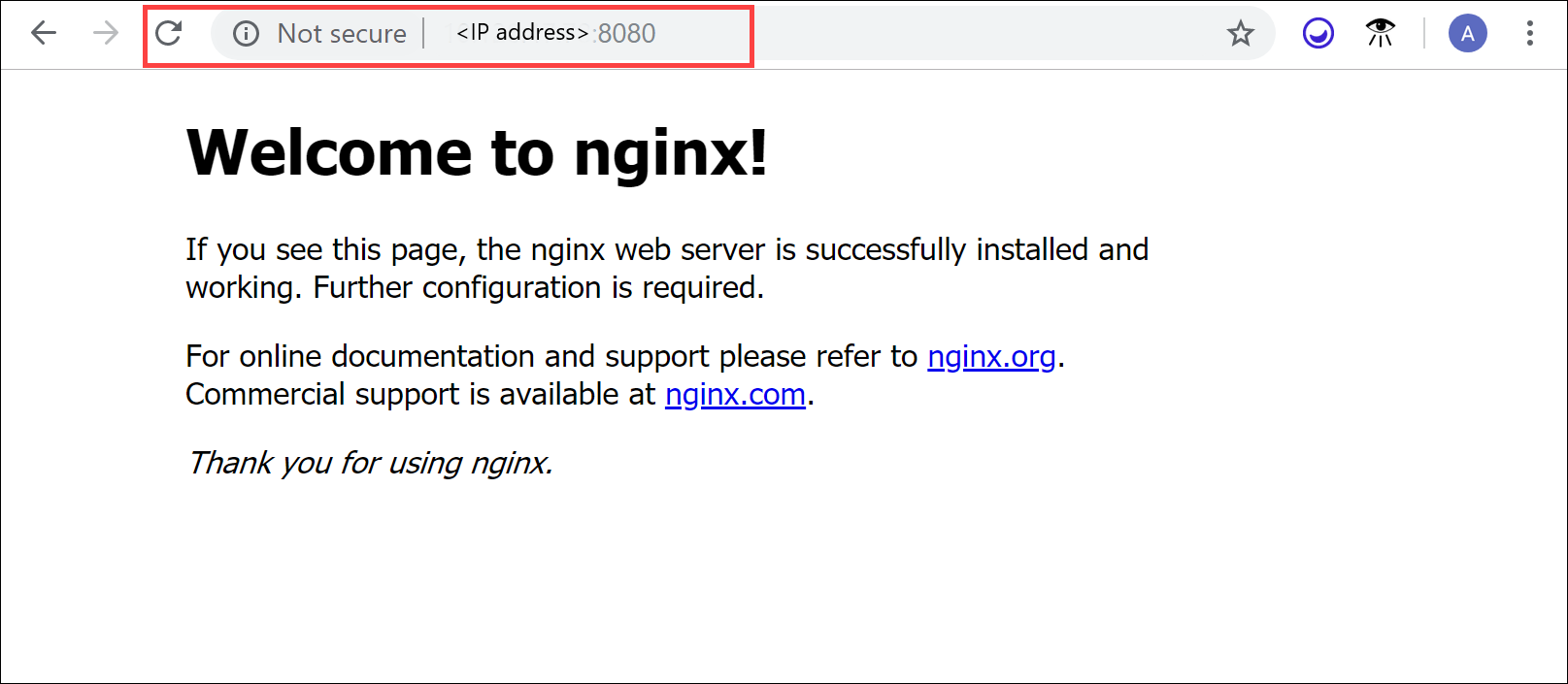
Następne kroki
- Dowiedz się, jak Zarządzać użytkownikami w witrynie Azure Portal.